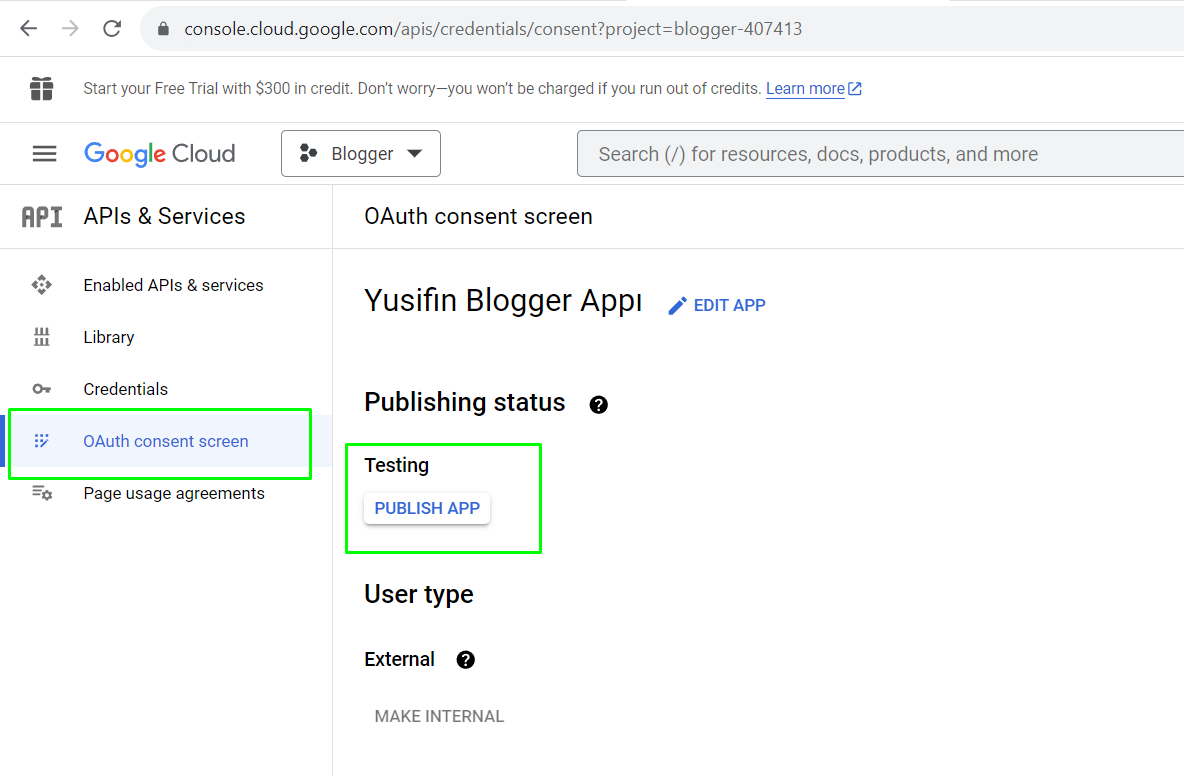Opción 1: Usa la Aplicación Estándar de FS Poster para agregar tu cuenta;
Opción 2: Crea tu propia API de Blogger y agrega tus cuentas usando la Aplicación Personal (Recomendado);
- Ve al menú FS Poster > Canales > Blogger y haz clic en el botón Agregar canal;
- Luego, haz clic en el botón Iniciar sesión con Blogger;
- Tienes la opción de agregar la cuenta con un Proxy también;
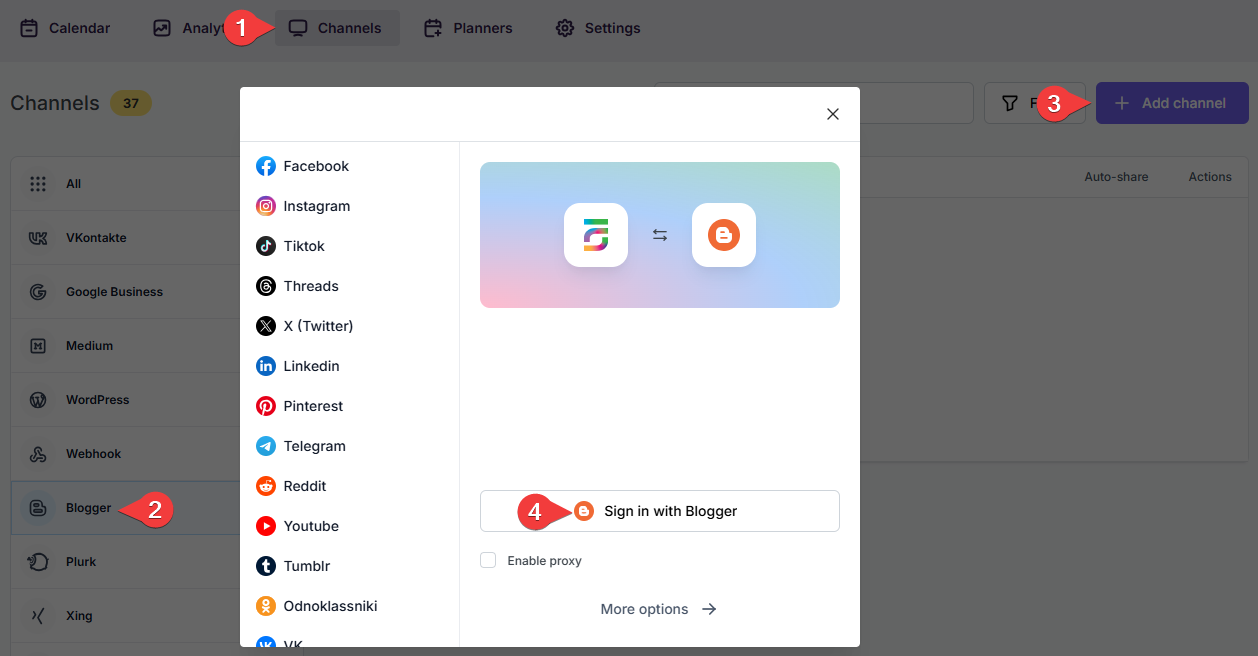
- Cuando aparezca la página de autorización de Blogger, marca todas las casillas y haz clic en el botón Continuar;
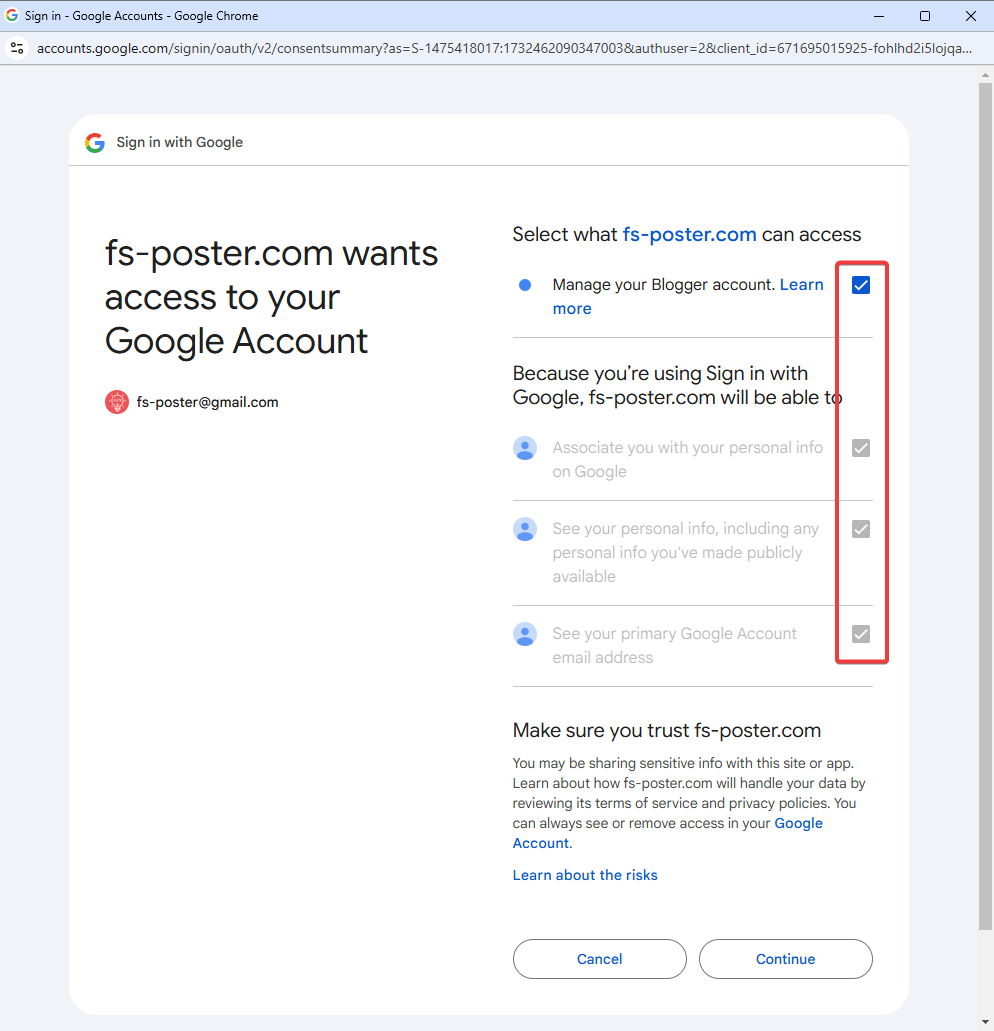
- Haz clic en el canal para agregarlo al plugin o haz clic en el botón >> para agregarlos todos de una vez en caso de que tengas muchos;
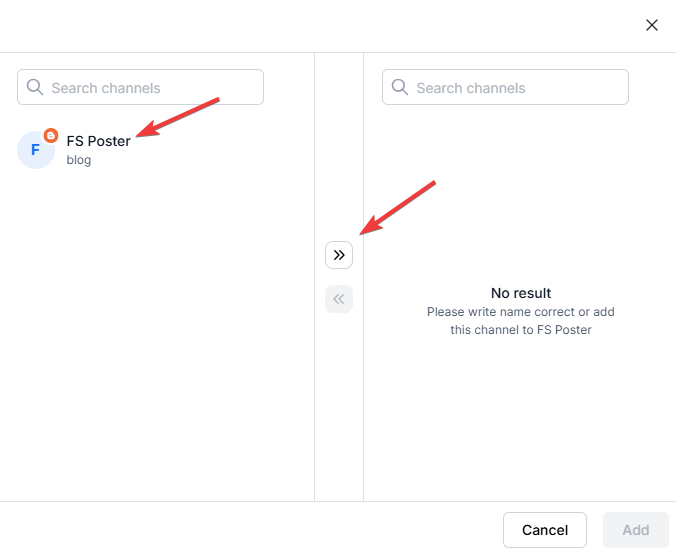
- Activa tus canales para compartir publicaciones en redes sociales automáticamente cada vez que se publique una nueva publicación de WordPress en tu sitio web. Si no activas los canales, necesitas agregarlos a la sección de FS Poster cada vez que quieras compartir publicaciones específicas en tus cuentas de redes sociales;
- También puedes activar canales condicionalmente seleccionando taxonomías específicas para compartir publicaciones específicas o no compartir publicaciones específicas en canales particulares. Esto se aplicará solo a las publicaciones automáticas;
- La opción Personalizar contenido te permite asignar contenido específico para este canal específico, lo cual anulará el contenido que especificaste en la configuración de la red social;
- Además, puedes habilitar el proxy o editar las credenciales del proxy sin volver a autorizar el canal en el plugin;

- Dado que los canales están activados, aparecerán en la sección de FS Poster al publicar una nueva publicación de WordPress. Una vez que la publicación esté publicada, el plugin compartirá la publicación en estos canales automáticamente;

- En la pestaña Permisos, puedes permitir que otros usuarios de WordPress usen los canales en su panel de FS Poster. Puedes permitirles solo compartir publicaciones o darles acceso completo para gestionar el canal y editar su configuración;

- En la pestaña Etiquetas, puedes organizar los canales en grupos específicos, facilitando la adición de un grupo de canales a los Planificadores o Programaciones en lugar de agregarlos uno por uno.

- Ahora, puedes filtrar fácilmente los canales por etiqueta y hacer clic en el botón >> para agregarlos todos de una vez para compartir;

El siguiente video demuestra cómo puedes crear una Aplicación de Blogger:
- Para v7 y superiores, puedes copiar tu URL de redirección para la Aplicación de Blogger y agregar las credenciales de la Aplicación al plugin desde la pestaña de Aplicaciones del Plugin;
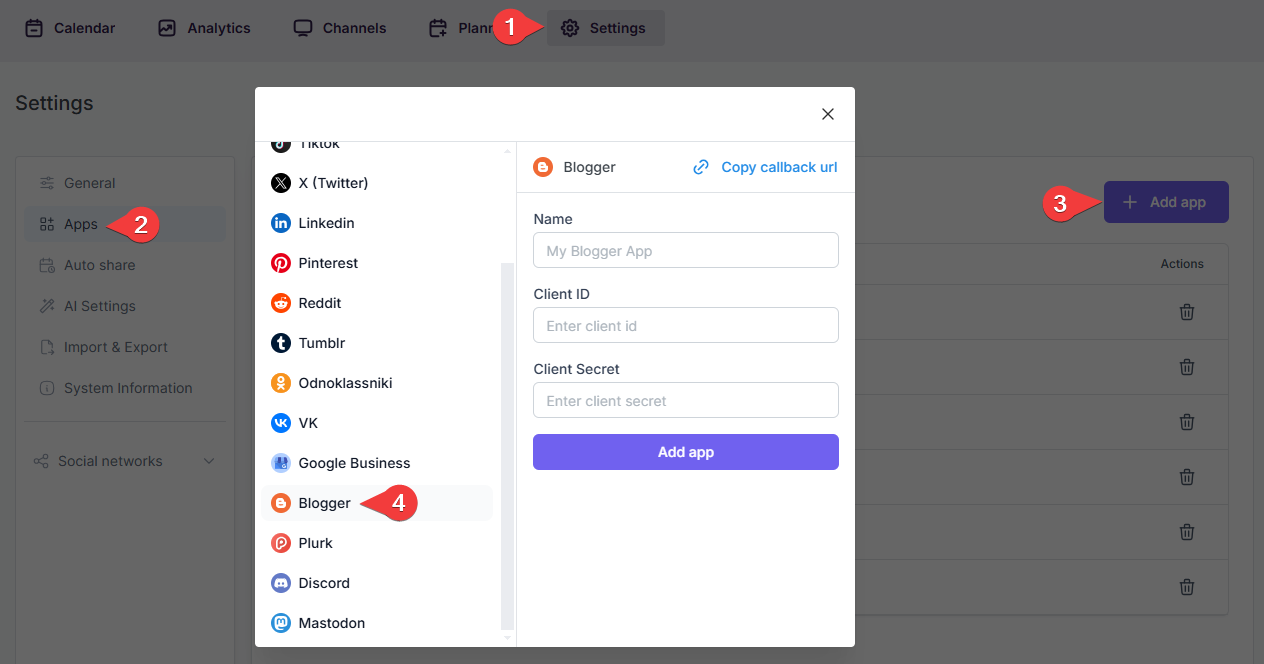
- Ve al menú FS Poster > Canales > Blogger y haz clic en el botón Agregar canal;
- Luego, haz clic en el botón Más opciones;
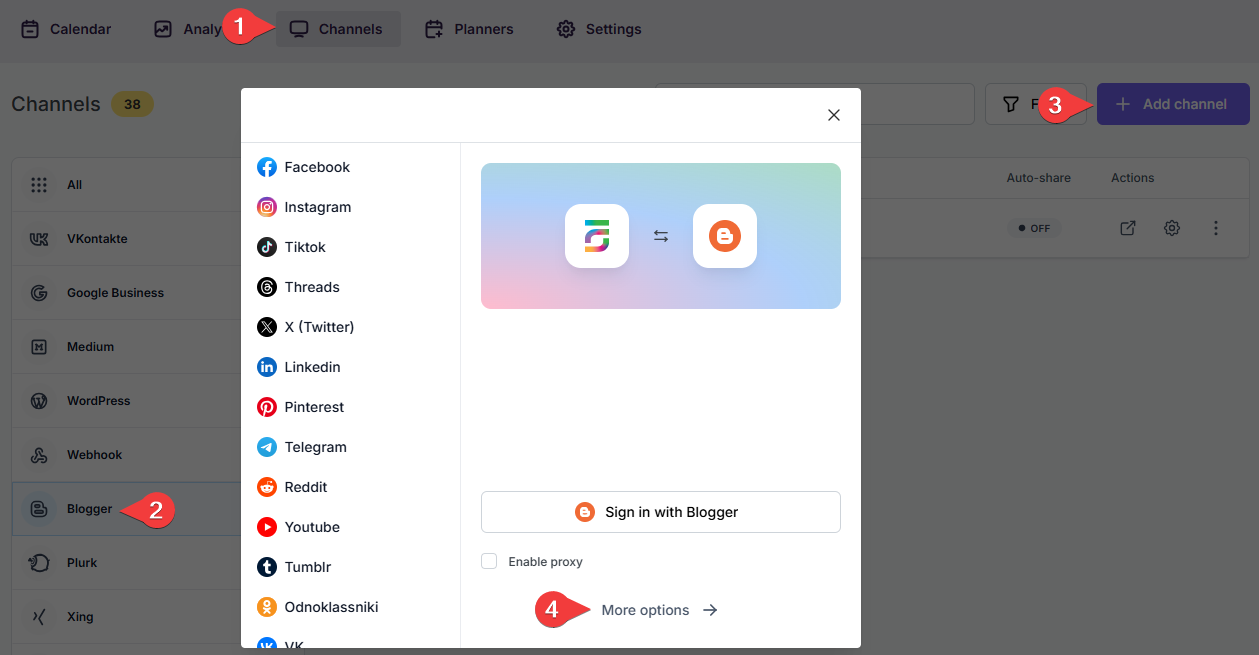
- Selecciona tu Aplicación de la lista y haz clic en el botón Continuar.
- Tienes la opción de agregar la cuenta con un Proxy también;
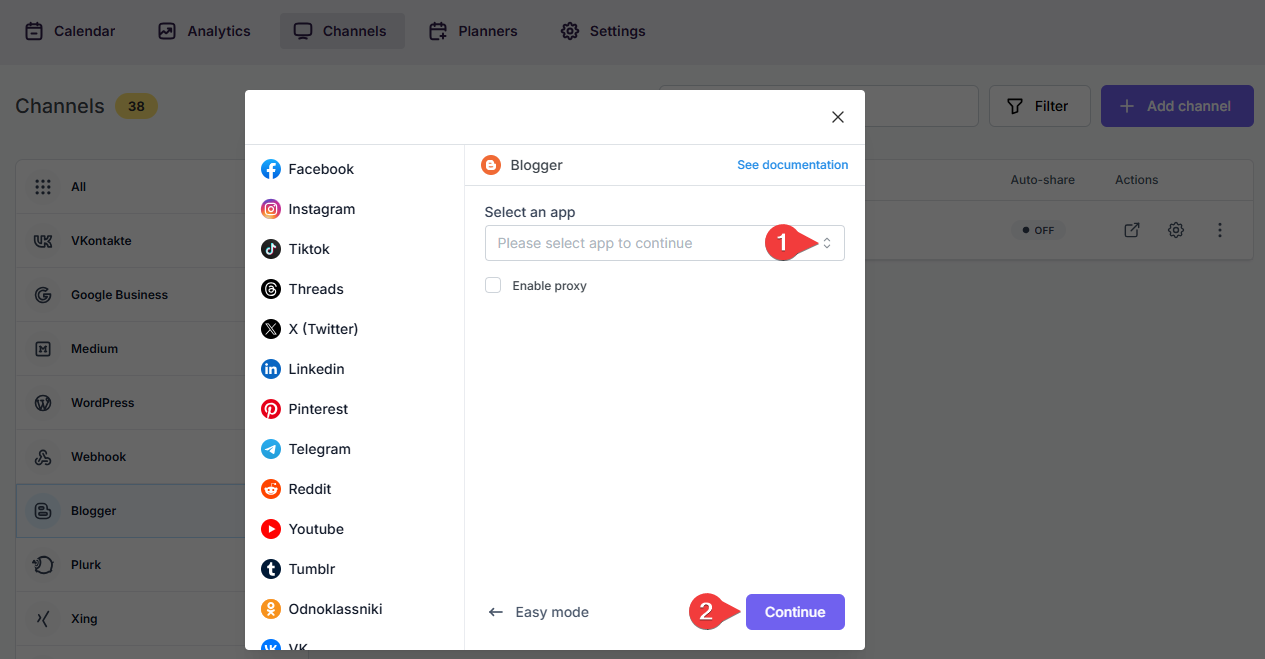
- Por favor, mira el video para crear la Aplicación;